In diesem Thema wird beschrieben, wie Sie in einer früheren Version der Software eine Autodesk Civil 3D 2019-Zeichnung öffnen und die Autodesk Civil 3D-Objekte anzeigen. Darüber hinaus wird die Interoperabilität zwischen Autodesk Civil 3D 2019.2, Autodesk Civil 3D 2019.1, Autodesk Civil 3D 2019 und AutoCAD Civil 3D 2018 erläutert.
Öffnen einer Autodesk Civil 3D 2019-Zeichnung in einer früheren Version von AutoCAD Civil 3D
- Zeichnungen, die in Autodesk Civil 3D 2019 gespeichert wurden, können in AutoCAD Civil 3D 2018 geöffnet werden.
Anmerkung: Festelemente Ausrundung, die mit den Befehlen Festelement Ausrundung (Parabolisch, Hoher/tiefer Punkt, Parameter, Länge) und Festelement Ausrundung (Kreisförmig, Hoher/tiefer Punkt, Parameter, Länge) erstellt wurden, sind nicht abwärtskompatibel mit AutoCAD Civil 3D 2018. Weitere Informationen finden Sie weiter unten im Abschnitt Längsschnitte.
- Um Autodesk Civil 3D 2019-Zeichnungen zu öffnen und die Autodesk Civil 3D-Objekte in einer Version der Software vor AutoCAD Civil 3D 2018 anzuzeigen, setzen Sie die Systemvariable PROXYGRAPHICS in Autodesk Civil 3D 2019 auf 1, um die Grafiken mit der Zeichnung zu speichern, und verwenden Sie dann den Befehl Speichern unter, um die Zeichnung in einem früheren Zeichnungsdateiformat zu speichern. Beim Öffnen der Zeichnung in einer früheren Version der Software werden die Autodesk Civil 3D-Objekte als Proxy-Grafiken dargestellt.
Interoperabilität zwischen Autodesk Civil 3D 2019.2 und Autodesk Civil 3D 2019, Autodesk Civil 3D 2019.1 oder AutoCAD Civil 3D 2018
Übergangsobjekte im Höhenplan
- Übergangsobjekte im Höhenplan und die zugehörigen Beschriftungen werden in Autodesk Civil 3D 2019, Autodesk Civil 3D 2019.1 oder AutoCAD Civil 3D 2018 als Proxy-Grafiken angezeigt. Wenn Sie Änderungen an den Quellobjekten in einer früheren Version der Anwendung vornehmen und anschließend die Zeichnung speichern und erneut in Autodesk Civil 3D 2019.2 öffnen, werden die Übergangsobjekte und ihre Beschriftungen in Autodesk Civil 3D 2019.2 aktualisiert.
Öffnen einer Autodesk Civil 3D 2019.2-Zeichnung in Autodesk Civil 3D 2019, Autodesk Civil 3D 2019.1 oder AutoCAD Civil 3D 2018
Bahnsteigkanten
- Elementkanten für Bahnsteigkanten können in Autodesk Civil 3D 2019, Autodesk Civil 3D 2019.1 oder AutoCAD Civil 3D 2018 angezeigt werden.
- Wenn Sie Änderungen an nicht-geometrischen Eigenschaften der Elementkante der Bahnsteigkante oder der dynamisch verknüpften Achse in einer früheren Version der Anwendung vornehmen (z. B. Bearbeiten der Stileigenschaften), werden die dynamischen Verknüpfungen zwischen der Elementkante und der Achse beibehalten, wenn Sie die Zeichnung speichern und erneut in Autodesk Civil 3D 2019.2 öffnen.
- Wenn Sie Änderungen an der Geometrie der Elementkante der Bahnsteigkante in einer früheren Version der Anwendung vornehmen und dann die Zeichnung speichern und erneut in Autodesk Civil 3D 2019.2 öffnen, werden die dynamischen Verknüpfungen zwischen der Elementkante und der Achse entfernt, und es wird eine Meldung auf der Elementkante angezeigt, die besagt, dass diese veraltet ist.
Zum Aktualisieren der Elementkante führen Sie den Befehl Bahnsteigkante bearbeiten aus, wählen Sie die Elementkante aus, und klicken Sie im Dialogfeld Bahnsteigkante bearbeiten auf OK.
- Wenn Sie Änderungen an der Geometrie der dynamisch verknüpften Achse in einer früheren Version der Anwendung vornehmen, wird die Elementkante der Bahnsteigkante nicht aktualisiert. Wenn Sie die Zeichnung speichern und erneut in Autodesk Civil 3D 2019.2 öffnen, werden die dynamischen Verknüpfungen zwischen der Elementkante und der Achse entfernt, und es wird eine Meldung auf der Elementkante angezeigt, die besagt, dass diese veraltet ist.
Zum Aktualisieren der Elementkante führen Sie den Befehl Bahnsteigkante bearbeiten aus, wählen Sie die Elementkante aus, und klicken Sie im Dialogfeld Bahnsteigkante bearbeiten auf OK.
Öffnen einer Autodesk Civil 3D 2019.2-Zeichnung in Autodesk Civil 3D 2019, Autodesk Civil 3D 2019.1 oder AutoCAD Civil 3D 2018
Interoperabilität zwischen Autodesk Civil 3D 2019.1 und Autodesk Civil 3D 2019 oder AutoCAD Civil 3D 2018
Alignments
- Versatzgleisachsen, für die Überhöhungsinformationen definiert sind, können in Autodesk Civil 3D 2019 oder AutoCAD Civil 3D 2018 angezeigt oder bearbeitet werden. Für die Zeichnung sind die Überhöhungsinformationen jedoch nicht verfügbar, und die Überhöhungsansichten werden nicht in der Zeichnung angezeigt. Die Querneigung kann auf eine Versatzgleisachse in Autodesk Civil 3D 2019 oder AutoCAD Civil 3D 2018 nicht angewendet werden, wenn die Überhöhung in Autodesk Civil 3D 2019.1 darauf angewendet wurde.
- Wenn Sie die übergeordnete Gleisachse oder die Versatzgleisachse in Autodesk Civil 3D 2019 oder AutoCAD Civil 3D 2018 bearbeiten und die Zeichnung dann in Autodesk Civil 3D 2019.1 erneut öffnen, werden die übergeordnete Achse und die Achsparallele als veraltet gekennzeichnet.
- Möglicherweise müssen Sie in Autodesk Civil 3D 2019.1 die Überhöhungswerte aktualisieren und die Überhöhungsansichten erneut erstellen, wenn entweder die übergeordnete Achse oder die Achsparallele in Autodesk Civil 3D 2019 oder AutoCAD Civil 3D 2018 bearbeitet wurden.
Öffnen einer Autodesk Civil 3D 2019.1-Zeichnung in Autodesk Civil 3D 2019 oder AutoCAD Civil 3D 2018
Längsschnitte
- Vertikale Tangenten, die mit dem Befehl Koppelelement Tangente (Neigung, Länge) erstellt wurden, werden automatisch in ein Koppelelement Tangente konvertiert, die einen Zwangspunkt als Abhängigkeitstyp verwenden, wenn Sie eine Autodesk Civil 3D 2019.1-Zeichnung in Autodesk Civil 3D 2019 oder AutoCAD Civil 3D 2018 öffnen. Wird die Zeichnung erneut in Autodesk Civil 3D 2019.1 geöffnet, wird für die vertikalen Tangenten der vorherige Abhängigkeitstyp hinsichtlich Neigung und Länge wiederhergestellt.
- Festelemente Ausrundung, die in Autodesk Civil 3D 2019.1 mit dem Befehl Festelement Ausrundung (Parabolisch, Hoher/tiefer Punkt, Parameter, Länge) erstellt wurden, werden automatisch so konvertiert, dass sie zwei Punkte und einen Parameter als Abhängigkeitstyp verwenden, wenn Sie die Zeichnung in AutoCAD Civil 3D 2018 öffnen.
- Wenn Sie die Bogen nicht in AutoCAD Civil 3D 2018 bearbeiten, werden sie für den Abhängigkeitstyp Parabolisch, Hochpunkt/Tiefpunkt, Parameter, Länge wiederhergestellt, wenn die Zeichnung in Autodesk Civil 3D 2019 oder Autodesk Civil 3D 2019.1 erneut geöffnet wird.
- Wenn Sie die Bogen bearbeiten und die Zeichnung in AutoCAD Civil 3D 2018 speichern, werden die Änderungen beibehalten, wenn die Zeichnung in Autodesk Civil 3D 2019.1 erneut geöffnet wird. Die Bogen verwenden zwei Punkte und einen Parameter als Abhängigkeitstyp.
- Wenn Sie die Bogen bearbeiten und die Zeichnung in AutoCAD Civil 3D 2018 speichern, werden die Änderungen nicht beibehalten, wenn die Zeichnung in Autodesk Civil 3D 2019 erneut geöffnet wird. Die Version des Bogens, die in Autodesk Civil 3D 2019.1 gespeichert wurde, wird wiederhergestellt, wenn die Zeichnung in Autodesk Civil 3D 2019.1 erneut geöffnet wird.
Öffnen einer Autodesk Civil 3D 2019.1-Zeichnung in Autodesk Civil 3D 2019 oder AutoCAD Civil 3D 2018
Kanalnetze
- Kanalnetze, die die Optionen Vorgabe-Verbindungspunkt oder Nächstgelegener Verbindungspunkt verwenden, um die Haltungen mit Schächten/Bauwerken zu verbinden, können in Autodesk Civil 3D 2019 oder AutoCAD Civil 3D 2018 angezeigt werden. Wenn Sie das Kanalnetz jedoch in Autodesk Civil 3D 2019 oder AutoCAD Civil 3D 2018 bearbeiten, werden die Haltungen angepasst und auf die Schacht/Bauwerk-Einfügepunkte zurückgesetzt.
Öffnen einer Autodesk Civil 3D 2019.1-Zeichnung in Autodesk Civil 3D 2019 oder AutoCAD Civil 3D 2018
Querprofillinien-Datenverknüpfungsreferenzen
- Querprofillinien-Datenverknüpfungsreferenzen und daraus erstellte Querprofilpläne werden in der Zeichnung angezeigt, wenn Sie eine Autodesk Civil 3D 2019.1-Zeichnung in Autodesk Civil 3D 2019 oder AutoCAD Civil 3D 2018 öffnen.
- Wenn Sie eine Querprofillinie aus der Querprofillinien-Gruppe mit Autodesk Civil 3D 2019 oder AutoCAD Civil 3D 2018 entfernen, wird diese Bearbeitung beibehalten, wenn Sie die Zeichnung in Autodesk Civil 3D 2019.1 erneut öffnen.
- Andere Bearbeitungen aus Autodesk Civil 3D 2019 oder AutoCAD Civil 3D 2018, z. B. Hinzufügen von Querprofillinien zur Querprofillinien-Gruppe oder Bearbeiten einer Querprofillinie, werden nicht beibehalten, wenn Sie die Zeichnung in Autodesk Civil 3D 2019.1 erneut öffnen.
Öffnen einer Autodesk Civil 3D 2019.1-Zeichnung in Autodesk Civil 3D 2019 oder AutoCAD Civil 3D 2018
Interoperabilität zwischen Autodesk Civil 3D 2019 und AutoCAD Civil 3D 2018
Längsschnitte
- Festelemente Ausrundung, die mit den Befehlen Festelement Ausrundung (Parabolisch, Hoher/tiefer Punkt, Parameter, Länge) und Festelement Ausrundung (Kreisförmig, Hoher/tiefer Punkt, Parameter, Länge) erstellt wurden, sind nicht abwärtskompatibel mit AutoCAD Civil 3D 2018.
- Verwenden Sie den Befehl Bogen umwandeln, um die parabolischen Festelemente Bogen umzuwandeln, sodass diese mit AutoCAD Civil 3D 2018 kompatibel sind. Die kreisförmigen Festelemente Bogen können jedoch nicht umgewandelt werden und werden beim Öffnen der Zeichnung in AutoCAD Civil 3D 2018 nicht angezeigt.
- Wenn Sie die parabolischen Bogen nicht umwandeln, werden diese ebenfalls beim Öffnen der Zeichnung in AutoCAD Civil 3D 2018 nicht angezeigt.
Anmerkung: Festelemente Ausrundung, die in Autodesk Civil 3D 2019.1 mit dem Befehl Festelement Ausrundung (Parabolisch, Hoher/tiefer Punkt, Parameter, Länge) erstellt wurden, werden automatisch so konvertiert, dass sie zwei Punkte und einen Parameter als Abhängigkeitstyp verwenden, wenn Sie die Zeichnung in·AutoCAD Civil 3D 2018 öffnen. Weitere Informationen finden Sie im vorangehenden Abschnitt.
- Nachdem die Bogen konvertiert wurden, können sie nicht mehr in den ursprünglichen Abhängigkeitstyp zurück konvertiert werden.
Weitere Informationen finden Sie unter So ändern Sie den Abhängigkeitstyp von Ausrundungen aus Gründen der Abwärtskompatibilität.
Öffnen von Autodesk Civil 3D 2019-Zeichnungen in AutoCAD Civil 3D 2018
Querschnittsbestandteile
- Im Subassembly Composer für Autodesk Civil 3D 2019 findet ein Validierungsprozess statt, um zu überprüfen, ob die Geometrie in Schienen-Querschnittsbestandteilen, die von Objekten abhängt, für die ApplyAOR angegeben ist, ordnungsgemäß aktualisiert wird. Öffnen Sie zuvor erstellte Schienen-Querschnittsbestandteil-PKT-Dateien mit Überhöhung im Autodesk Subassembly Composer, und aktualisieren Sie sie falls erforderlich.
Weitere Informationen finden Sie unter Informationen zur Überhöhungsvalidierung im Subassembly Composer und unter Informationen zum Definieren von Überhöhung für einen Querschnittsbestandteil.
Überhöhungsvalidierung in Schienen-Querschnittsbestandteil-PKT-Dateien
Seiteneinrichtung in Zeichnungen, die anhand von Zeichnungsvorlagendateien (DWT-Dateien) erstellt wurden
- Beim Öffnen von Zeichnungen in Autodesk Civil 3D 2019, die mithilfe von DWT-Dateien aus AutoCAD Civil 3D 2017 und AutoCAD Civil 3D 2018 erstellt wurden, wird unter Umständen vorgabemäßig die Seiteneinrichtung <Keine> im Dialogfeld Plotten angezeigt, und der Name der neuen Auswahl wird nicht beibehalten (es wird wieder <Keine> verwendet), wenn Sie eine andere Seiteneinrichtung aus der Liste auswählen.
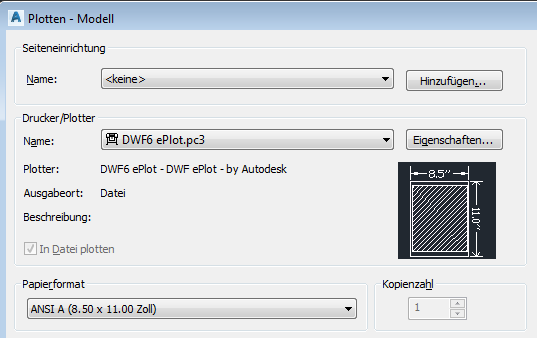
Um dieses Problem zu beheben, müssen die Seiteneinrichtungsdefinitionen, die Sie verwenden möchten, in Autodesk Civil 3D 2019 erneut gespeichert werden.
- Klicken Sie auf Registerkarte Ausgabe
 Gruppe Plotten
Gruppe Plotten  Seiteneinrichtungs-Manager, um das Dialogfeld Seiteneinrichtungs-Manager anzuzeigen.
Seiteneinrichtungs-Manager, um das Dialogfeld Seiteneinrichtungs-Manager anzuzeigen.
- Wählen Sie die gewünschte Seiteneinrichtung aus.
- Klicken Sie auf Ändern, um das Dialogfeld Seiteneinrichtung anzuzeigen, und klicken Sie dann auf OK.
- Wiederholen Sie diesen Vorgang für jede Seiteneinrichtung, die Sie verwenden möchten.
Nach dem erneuten Speichern einer Seiteneinrichtung wird die Auswahl beim Öffnen des Dialogfelds Plotten und Auswählen der Seiteneinrichtung beibehalten.
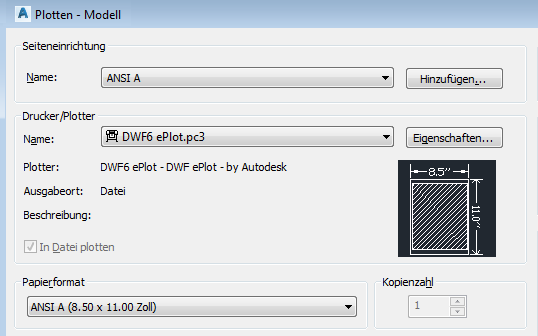
- Klicken Sie auf Registerkarte Ausgabe
Auswählen einer Seiteneinrichtung in Autodesk Civil 3D 2019